画像のスライドショーがすぐできる
よく写真が次々に切り替わって表示されるホームページがありますが、実現するにはJavaScriptというプログラムを組む必要があります。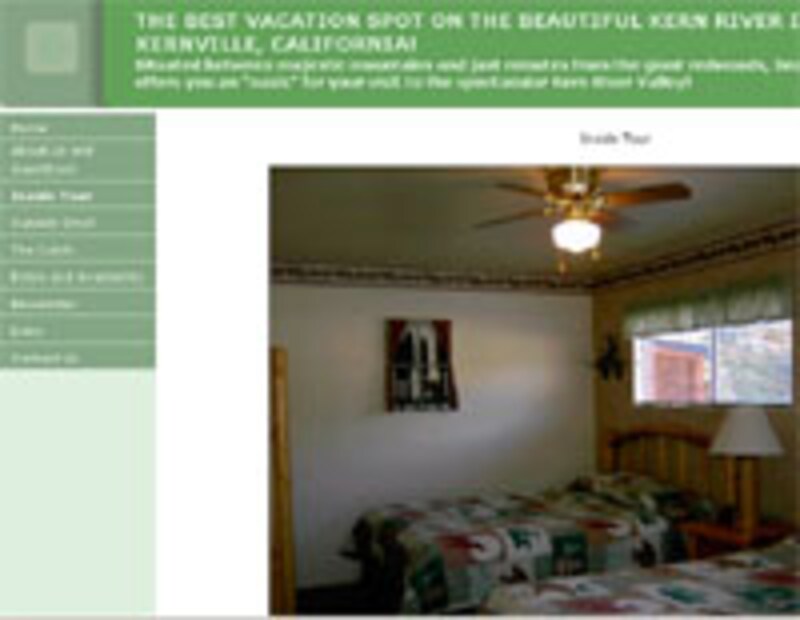 |
| スライドショー付きのホームページを作成 |
「Microsoft Office Live」では手軽にこのスライドショーを作成できます。
まずスライドショーで使いたい画像をイメージギャラリーにアップします。次にスライドショーを入れたいページでモジュールから「スライドショー」を選びます。これで画像を次々に選ぶとスライドショーが出来上がります。デフォルトでは5秒ごとに画像が切り替わります。
先にイメージギャラリーに画像を登録しておきます。事前に画像の縦や横のサイズをあわせておきます。
既にサービスが始まっているアメリカの「Microsoft Office Live」では、実際に作られたホームページがいくつか紹介されています。
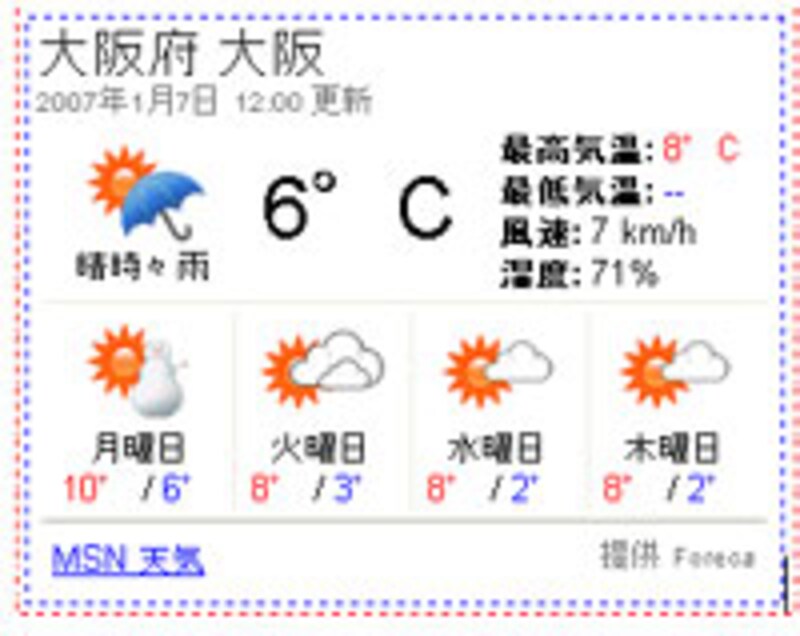 |
| 都道府県単位で天気を表示できる |
「SEQUOIA LODGE」というロッジのホームページでは「Inside Ture」でロッジの各部屋がスライドショーで表示されています。ホテルや不動産関係のサイトに最適な仕組みです
「Outside Stroll」ではロッジがあるカリフォルニア州の天気が表示されています。これもモジュールから「天気」を選べば簡単に追加できます。
日本の場合は都市単位で都道府県単位で提供されています。
PDFや見積書のダウンロードページもすぐできる
よくセミナーの申込などでワードやPDFファイルがダウンロードできたり、エクセルの見積書をダウンロードできるホームページがありますが、これも簡単に作成することができます。ドキュメントギャラリーにホームページに掲載したいドキュメント(Word、Excel、PDFなど)を先にアップロードしておきます。次にダウンロードさせたいページに、「見積書はこちらからダウンロードしてください」と文章を書きます。
この文章をドラッグで選択してハイパーリンクをクリック、出てきた画面でドキュメントを選択するとドキュメントギャラリーが出てきますので、ここから該当のファイルを選ぶだけです。
先にドキュメントギャラリーにファイルをアップしておき、文章とハイパーリンクで紐付けします。
とても簡単にダウンロードページを作成できます。施設の申込書などいろいろなサイトで活用することができます。







